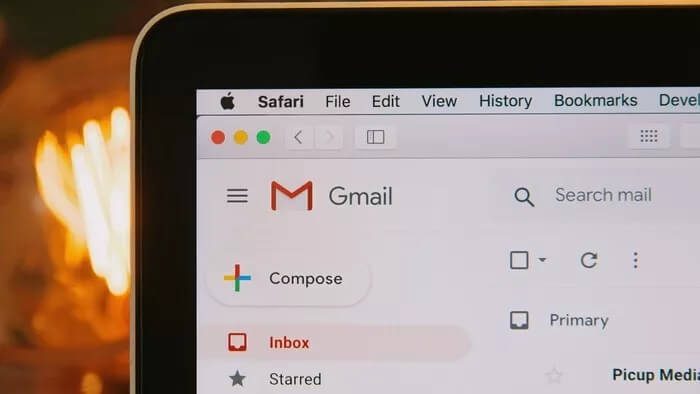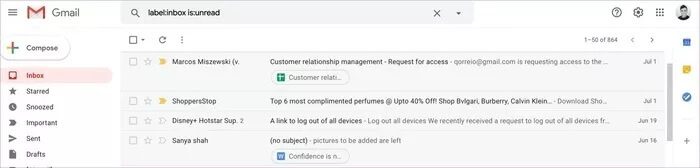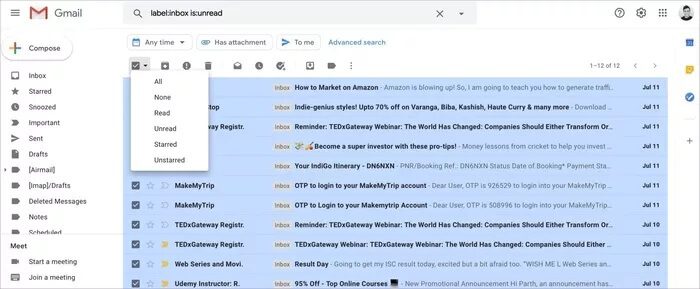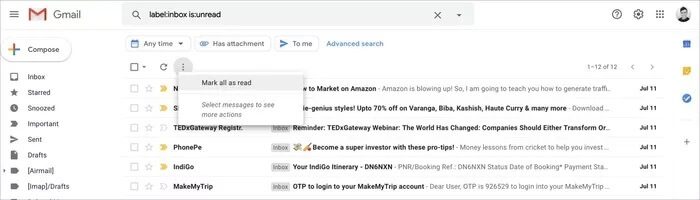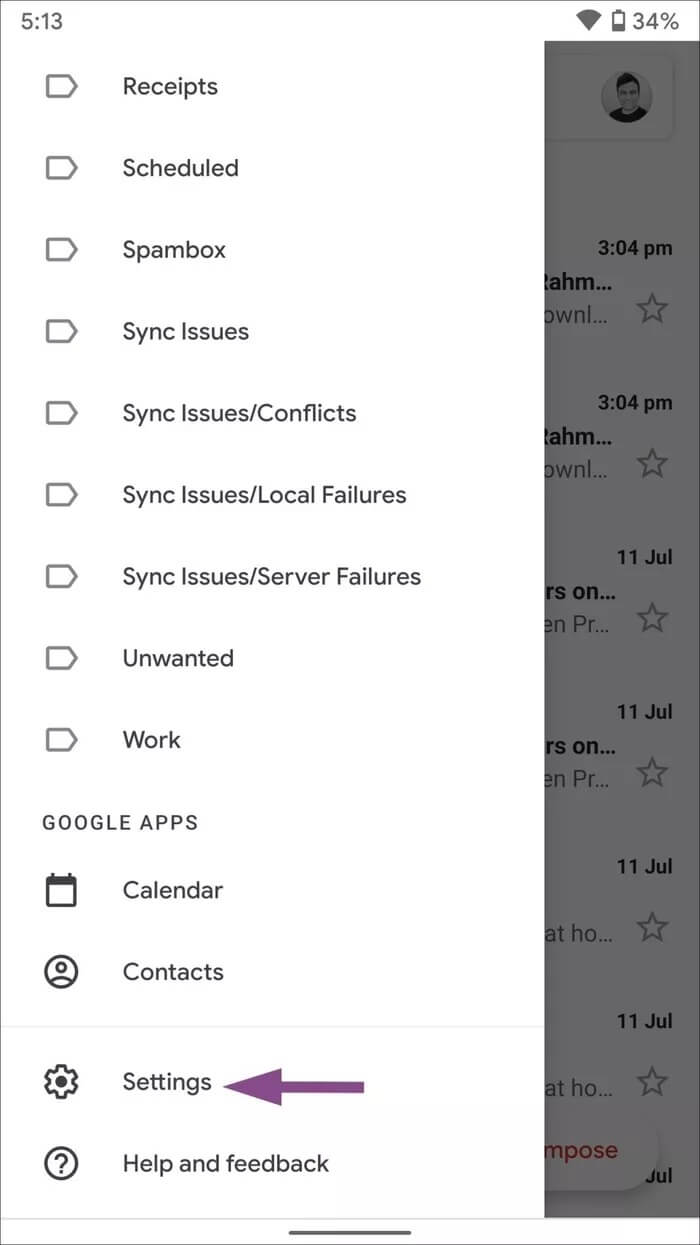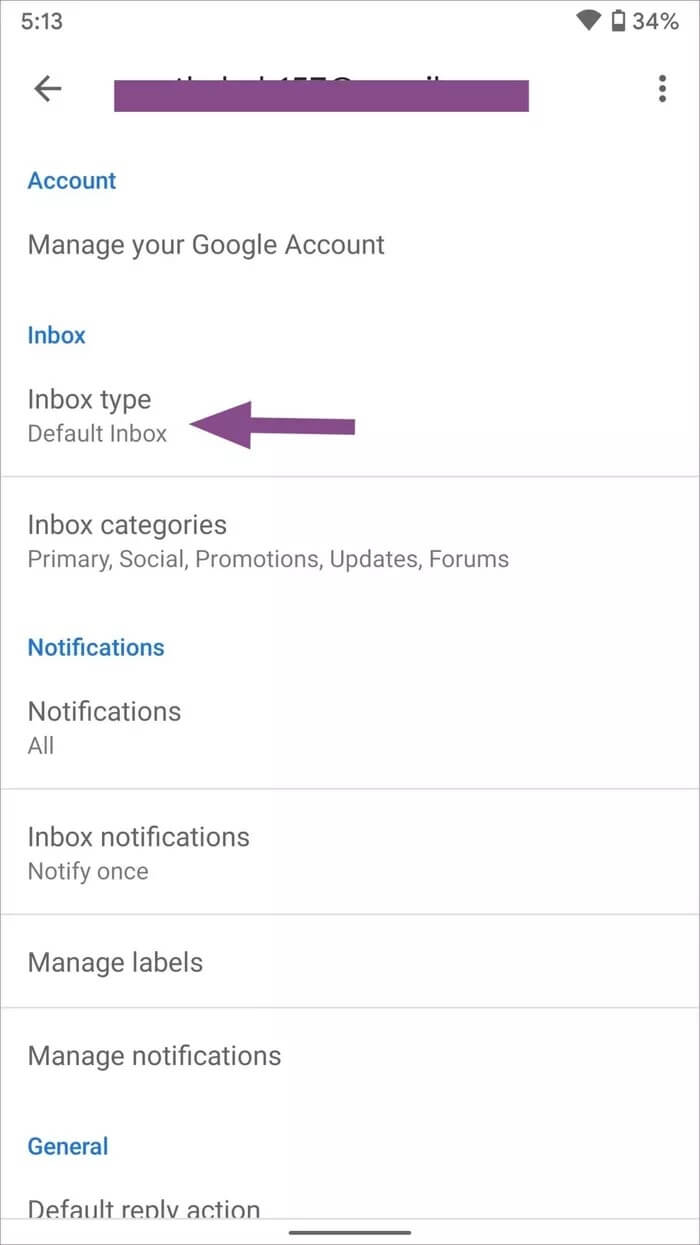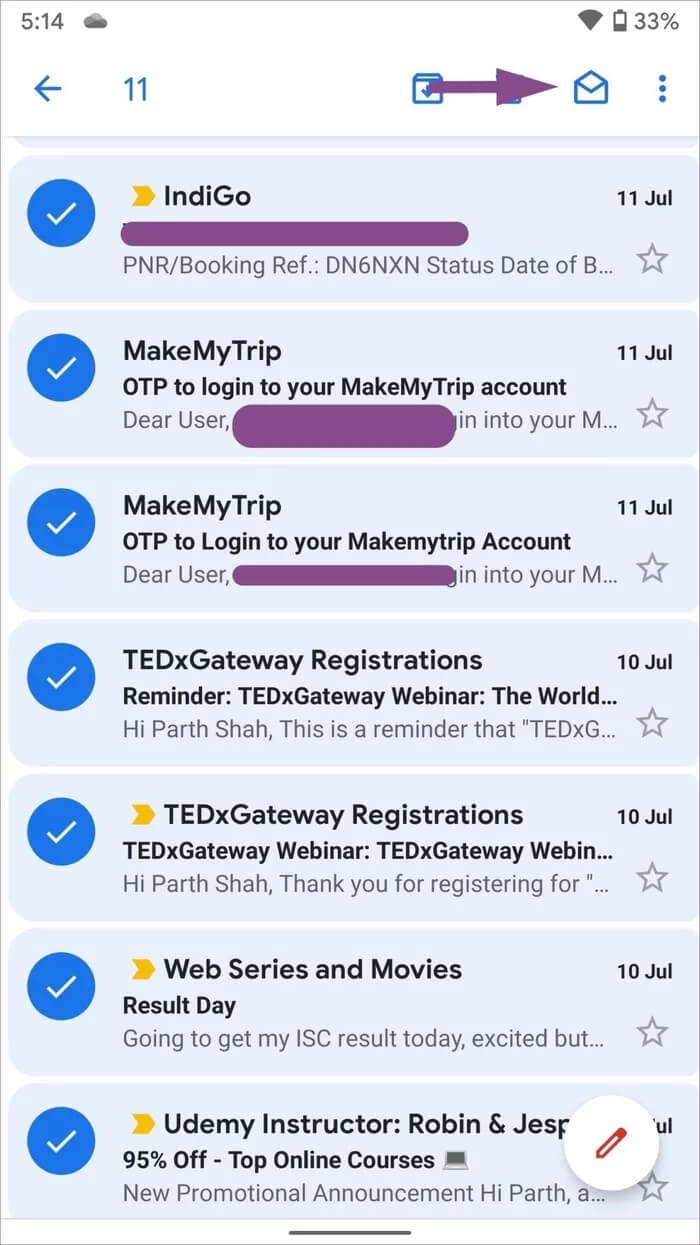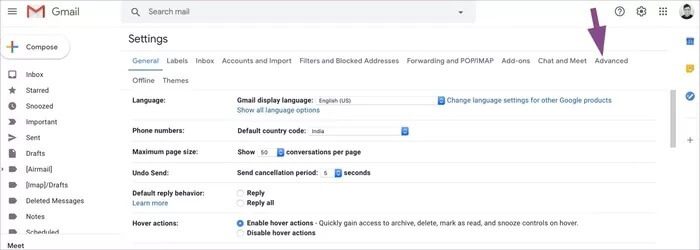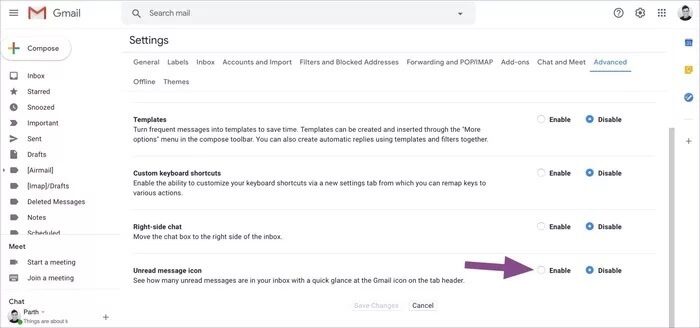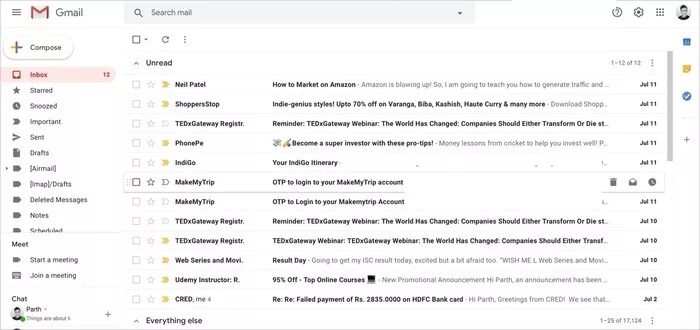Gmail에서 모든 이메일을 읽은 상태로 표시하는 방법
슬랙은 노력하고 있습니다 Microsoft (Microsoft Teams 사용) 하드 이메일 교체. 그러나 표준 이메일 환경은 그대로 유지됩니다. 여전히 대다수는 사용을 선호합니다. Gmail 그리고 Outlook을 사용하여 은행 업데이트, 좋아하는 뉴스레터 및 소셜 미디어 핸들의 최신 소식을 계속 접할 수 있습니다. 모든 이메일 제공업체 중에서 Gmail이 가장 인기가 있습니다.. 이 서비스는 이미 다음 위치에서 사용할 수 있습니다. 모든 Android 기기 그 결과 월간 활성 사용자가 1.5억 명이 넘는 소비자 이메일 경험을 지배하고 있습니다.
대부분의 사용자는 일주일에 한 번 Gmail 받은편지함을 확인합니다. 구독 및 뱅킹 활동이 많으면 받은 편지함이 복잡해질 수 있습니다. Gmail은 규칙을 만들고 모든 이메일을 읽음으로 표시하는 등의 몇 가지 기능을 제공합니다. 휴대전화에 수천 개의 읽지 않은 이메일이 있는 사용자를 본 적이 있을 것입니다. 전체 이메일 환경을 탐색하기는 어렵고 수백 개의 이메일에서 일부 중요한 메시지를 놓칠 수 있습니다.
이 게시물에서는 Gmail 웹 및 모바일에서 모든 이메일을 읽음으로 표시하는 방법에 대해 설명합니다. Gmail 환경을 개선하기 위한 몇 가지 요령도 언급합니다. 시작하자.
GMAIL WEB에서 모든 이메일을 읽음으로 표시
웹의 Gmail에서 모든 이메일 메시지를 읽음으로 표시하는 방법에는 여러 가지가 있습니다. Google은 모든 이메일을 읽음으로 표시하는 직접적인 옵션을 제공하지 않습니다. 웹의 Gmail에서 모든 이메일 메시지를 읽음으로 표시하려면 아래 단계를 따르세요.
단계1 : 열다 브라우저 PC와Gmail로 이동합니다.
2단계: 로그인 자격 증명 사용 구글 당신의.
단계3 : 목록에서”들어오는 메일기본적으로 기본, 소셜, 프로모션, 업데이트 및 포럼으로 깔끔하게 구분된 이메일을 볼 수 있습니다.
단계4 : 당신은 선택을 찾을 것입니다 البحث 메일 상단에 있습니다.
단계5 : 유형 라벨:받은편지함:읽지 않음 필드에서 البحث 페이지 상단.
단계6 : Gmail이 먼저 표시됩니다. 읽지 않은 메시지 20개 받은편지함에서
단계7 : 목록을 클릭할 수 있습니다. 세 가지 점 옵션을 선택합니다. 모두 읽음으로 표시.” 또는 '모두 선택아래쪽 화살표 아이콘을 클릭하고 선택독서드롭다운 메뉴에서.
"를 클릭할 수도 있습니다.모두 선택각 섹션에서 모든 이메일을 읽음으로 표시합니다. 하지만 프로세스에서 중요한 이메일을 놓칠 수 있으므로 이 옵션을 사용하지 않는 것이 좋습니다.
위의 단계를 따라 읽지 않은 이메일을 살펴보고 모든 것이 정상이면 모두 읽은 것으로 표시 옵션을 사용해야 합니다.
GMAIL MOBILE 앱에서 모든 이메일을 읽음으로 표시
나는 일반적으로 모든 이메일을 Gmail 웹에서 읽은 것으로 표시하도록 조언합니다. 모바일 환경은 웹만큼 직관적이지 않습니다. 모바일 앱의 경우 Android와 iOS 모두 Gmail 앱과 동일한 UI와 UX를 제공합니다.
이 게시물에서는 Android 앱의 스크린샷을 사용합니다. iOS Gmail 앱에서 동일한 단계를 사용하여 모든 이메일을 읽음으로 표시할 수 있습니다.
단계1 : 열다 지메일 앱 당신의 전화에.
단계2 : 클릭 햄버거 메뉴 그리고 움직였다 ㅍㅍㅅㅅ 나에게 어플리케이션 설정
ا3단계: 이동 Gmail 당신의.
단계4 : 수신 메일 유형은 기본으로 설정됩니다. 그것을 클릭하고 "를 선택하십시오읽지 않은 첫 번째”.
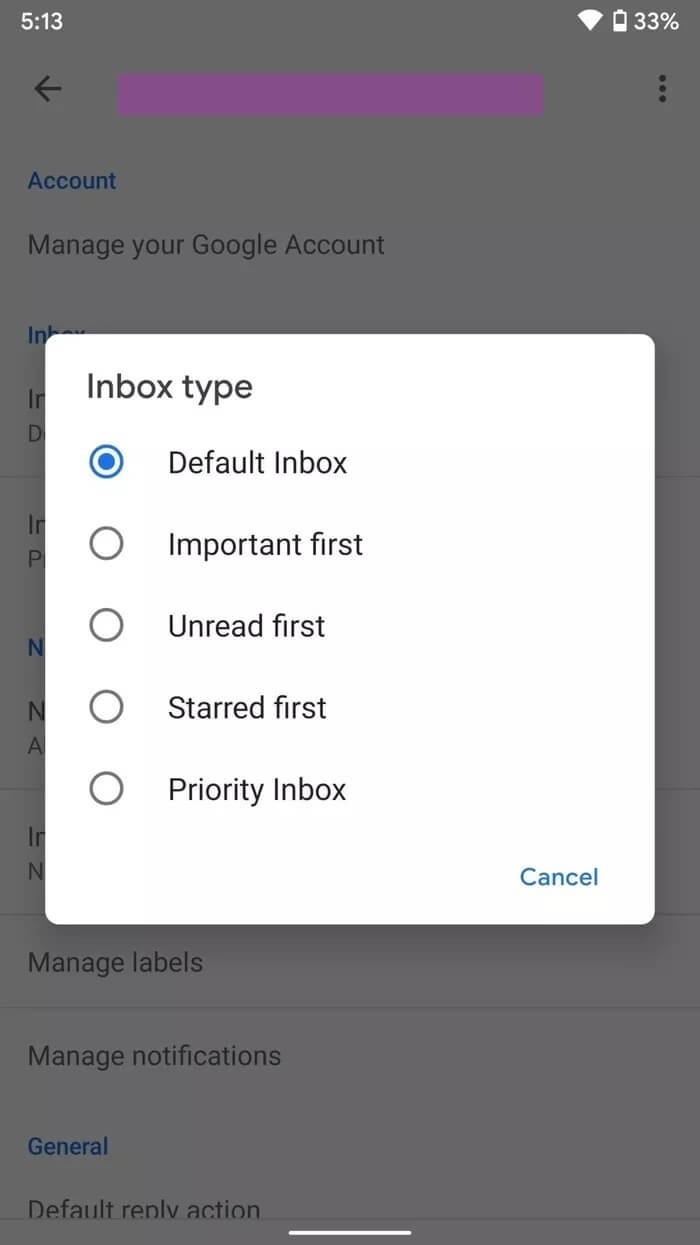
단계5 : 참조 Gmail 편지함 기본 홈에서 읽지 않은 모든 이메일을 볼 수 있습니다. 햄버거 메뉴를 클릭하면 새로운 "읽지 않음" 탭이 나타납니다.
단계6 : 탭을 클릭하십시오 "읽히지 않는그리고 받은편지함에서 읽지 않은 모든 이메일을 빠르게 살펴보세요. 이메일을 길게 눌러 선택합니다. 그런 다음 모든 이메일의 프로필 사진을 클릭하여 선택합니다.
단계7 : 아이콘을 클릭하십시오독서선택한 항목을 읽은 것으로 표시하려면 맨 위에 Gmail 모바일 앱.
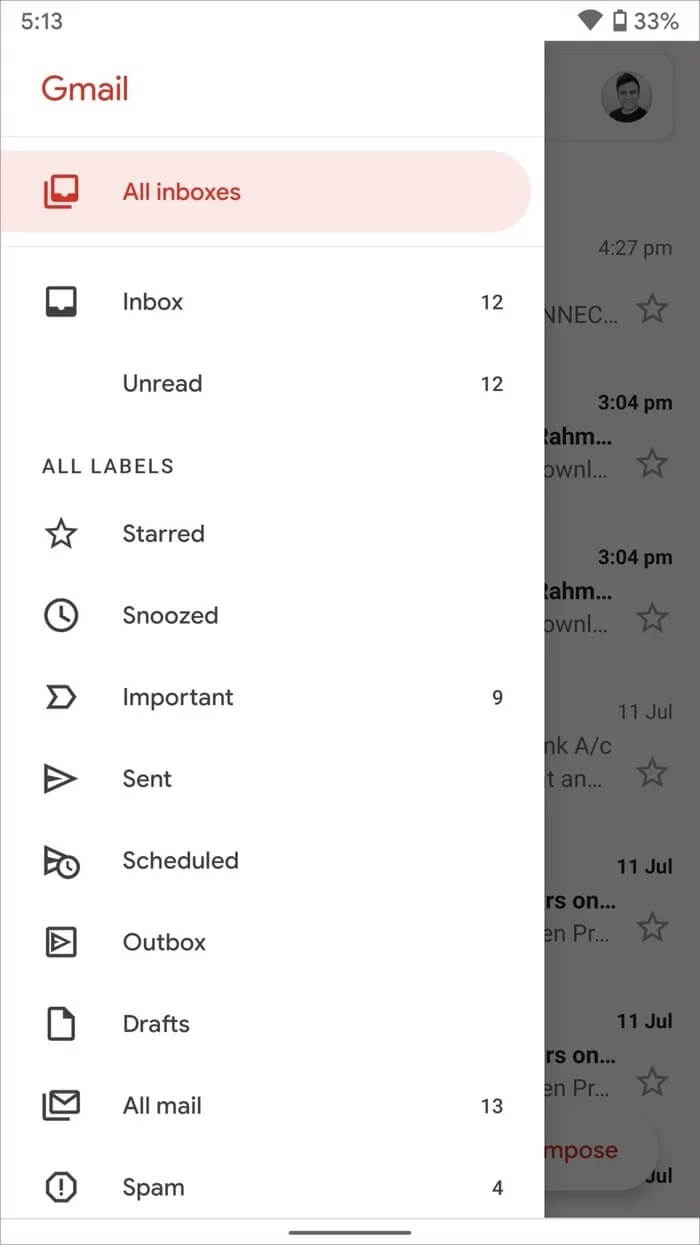
또는 위의 검색창에 label: inbox is: unread를 입력하면 Gmail이 받은편지함에서 읽지 않은 이메일을 걸러냅니다. 그것을 선택하고 이메일을 읽음으로 표시하십시오.
GMAIL WEB에서 위의 받은편지함을 계속 읽으세요.
Google은 읽지 않은 이메일을 받은편지함 상단에 보관하는 옵션을 제공합니다. Gmail의 각 탭을 탐색하는 것은 혼란스러울 수 있습니다. 언제든지 Gmail의 고급 설정 옵션을 사용하여 Inbox 환경을 단순화할 수 있습니다. Gmail 상단의 읽지 않은 사서함을 활성화하려면 아래 단계를 따르십시오.
단계1 : 열다 브라우저 PC에서 다음으로 이동합니다. Gmail.
단계2 : 비상 사태 Google 계정 자격 증명을 사용합니다.
단계3 : 클릭 설정 아이콘 오른쪽 상단 모서리에 있습니다.
단계4 : 목록에서 설정 , 이동 고급 옵션.
단계5 : 아래로 스크롤하여 옵션을 활성화하십시오. 읽지 않은 메시지 아이콘".
단계6 : 클릭 저장 (Save Changes) 하단에.
이제 읽지 않은 모든 이메일이 상단에 표시됩니다. 빠르게 살펴보고 읽음으로 표시할 수 있습니다.
Inbox Zero로 이동
Inbox Zero는 새로운 패션입니다. 때로는 알림을 놓친 이메일을 확인하기 위해 Gmail 모바일 앱을 사용하는 데 어려움을 겪을 수 있습니다. 따라서 위의 단계에 따라 수천 개의 이메일을 Gmail에서 읽은 것으로 표시하세요. 한두 달에 한 번 받은 편지함을 정리하는 습관을 들이십시오. Gmail에 읽지 않은 이메일이 몇 개 있습니까? 아래 댓글 섹션에서 소리를 끕니다.